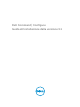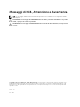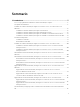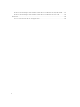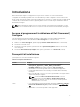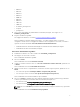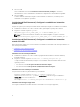Deployment Guide
Sistemi Requisiti
• Red Hat Package Manager (RPM) forniti nel file di installazione di Dell
Command | Configure .
• Privilegi di accesso root.
Installazione di Dell Command | Configure nei sistemi in
cui è in esecuzione Microsoft Windows
È possibile installare Dell Command | Configure dal DUP scaricato usando la GUI o eseguire
un'installazione invisibile all'utente e automatica. È possibile eseguire entrambi i tipi di installazione
usando il DUP o il file MSI.
N.B.: Microsoft .NET 4.0 o versione successiva deve essere installato nel sistema client per
l'installazione della GUI di Dell Command | Configure .
N.B.: Se il Controllo account utente (UAC) è abilitato nei sistemi Windows Vista, Windows 7,
Windows 8, Windows 8.1, Windows 10, non è possibile installare Dell Command | Configure in
modalità non interattiva.
Collegamenti correlati:
• Installazione di Dell Command | Configure usando il DUP
• Installazione invisibile all'utente di Dell Command | Configure usando il DUP
• Installazione di Dell Command | Configure utilizzando il file MSI
• Installazione invisibile all'utente di Dell Command | Configure nella cartella predefinita usando il file
MSI
• Installazione invisibile all'utente di Dell Command | Configure in una cartella personalizzata usando il
file MSI
Installazione di Dell Command | Configure usando il DUP:
Per installare Dell Command | Configure eseguire la seguente procedura:
1. Fare doppio clic sul DUP scaricato, fare clic su Sì quindi fare clic su INSTALLA.
Viene avviata l'installazione guidata di Dell Command | Configure .
2. Eseguire l'installazione guidata.
Per maggiori informazioni, consultare Esecuzione dell'installazione guidata.
Installazione di Dell Command | Configure utilizzando il file MSI
Per installare Dell Command | Configure eseguire la seguente procedura:
1. Fare doppio clic sul DUP scaricato e fare clic su Sì.
2. Fare clic su ESTRAI.
Viene visualizzata la finestra Sfoglia per cartella.
3. Specificare una posizione della cartella nel sistema o creare una cartella in cui si desidera estrarre i
file, quindi fare clic su OK.
4. Per visualizzare i file estratti, fare clic su Visualizza cartella.
La cartella contiene i seguenti file:
6